富有创造力的作家和作家花费数月甚至数年的时间来制作他们的手稿。因此,可以理解的是,他们的最终产出虽然实质上不错,但有时看起来不那么专业。
在将稿件发送给代理商或出版商时,您必须将稿件格式恰到好处,以便它看起来很专业,并使您成为知道自己在做什么的作家。
以下指南将向您展示如何使用 microsoft word 您的手稿并美化您的工作。
使用 ms word 格式化您的稿件
很多时候,稿件所需的确切格式将取决于您的代理人、编辑或出版社提供的指南。但是,如果未提供任何格式,则仍应应用通用格式。请按照以下步骤查看每个细节并相应地格式化您的稿件。
1.设置字体和字体大小
首先,你希望你的读者能够轻松阅读你的稿件。一些代理和编辑可能更喜欢字体类型,例如 sans serif 或 arial。但是,如果没有指定,则可以使用久经考验的times new roman标准字体样式。
- 按 选择整个文档,然后将字体设置为 times new roman。
ctrl a
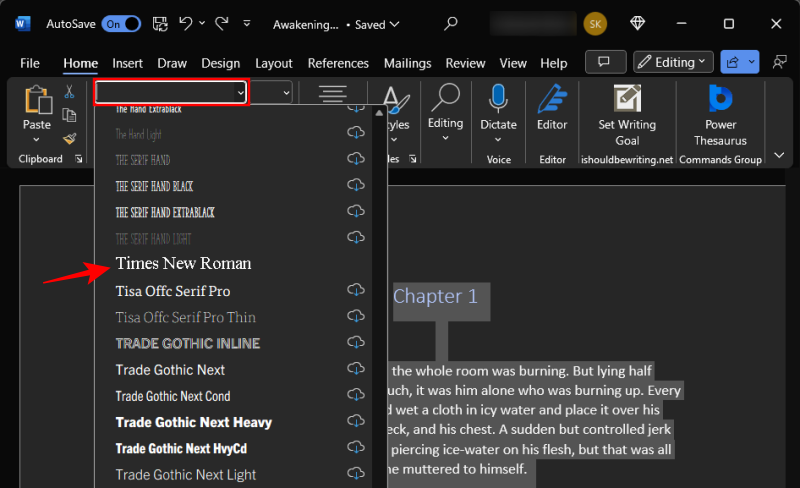
- 同样,字体的大小也很重要,行业标准是 12。因此,选择整个文档,然后单击旁边的下拉菜单 字体样式 设置字体大小。然后将字体大小设置为 12。
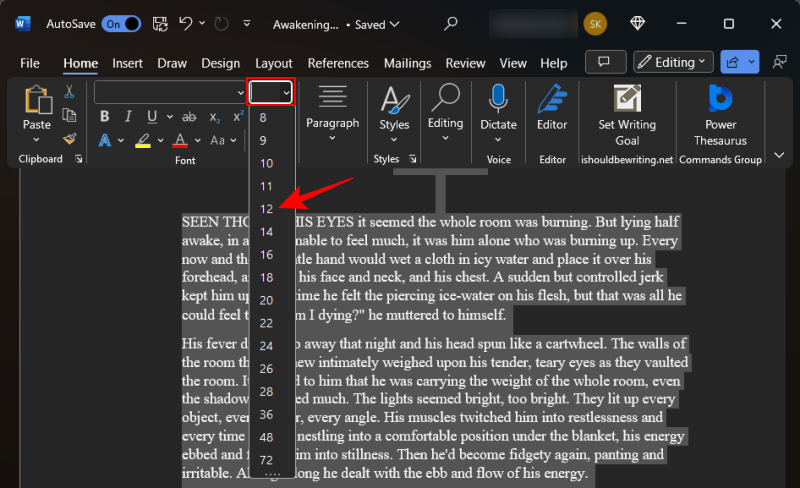
任何更低的东西都会让你的读者眯起眼睛;任何更多的东西都会变得不必要地大和浪费。
2. 左对齐文本
在出版的书籍中,文本是合理的。然而,这只有在经过大量的编辑和格式化之后才会发生,并且通常由编辑团队自己处理。
在这个阶段,当您将稿件发送给编辑或代理人时,最好将稿件的主体(即除标题页和章节标题之外的所有内容)左对齐。幸运的是,左对齐是 ms word 上的默认对齐方式。但是,如果您更改了它,则可能需要将其更改回左对齐。
- 为此,请单击“人生就是博尊龙凯时主页”选项卡下的“段落”部分。
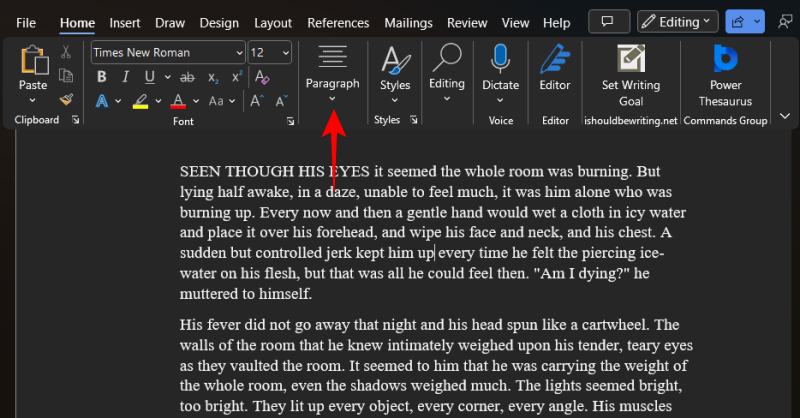
- 然后选择“左缩进”选项。
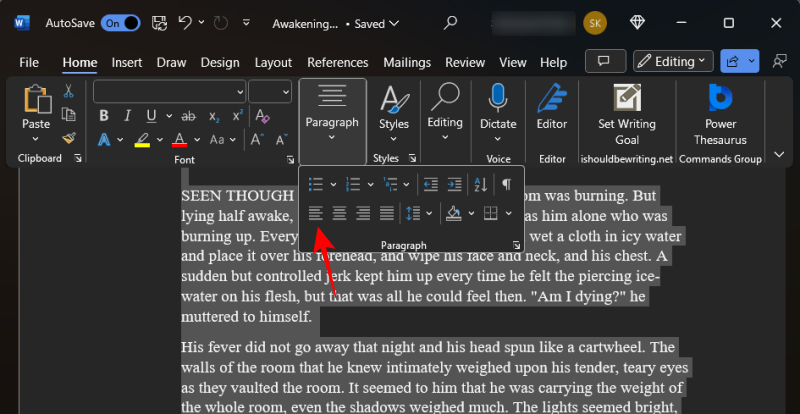
3. 将稿件的行距调整为双倍
另一件有助于提高稿件可读性的事情将帮助你的读者更好地建立联系。而将稿件的间距加倍就可以做到这一点。
- 在 microsoft word 上执行此操作,然后选择整个手稿。然后在“人生就是博尊龙凯时主页”选项卡下,单击“行距和段落间距”按钮。
ctrl a
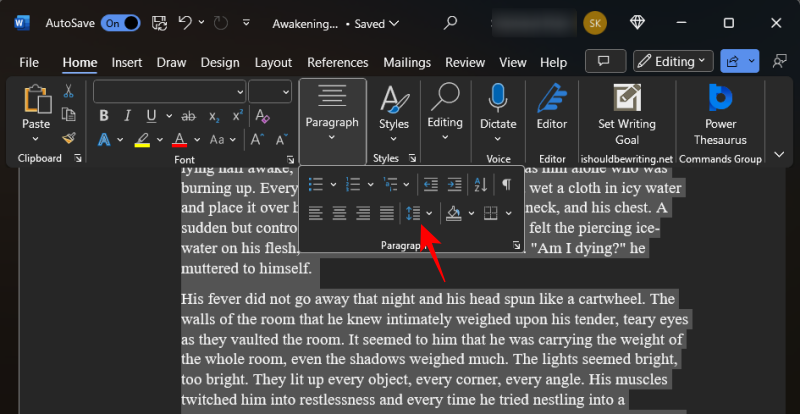
- 选择 2.0。
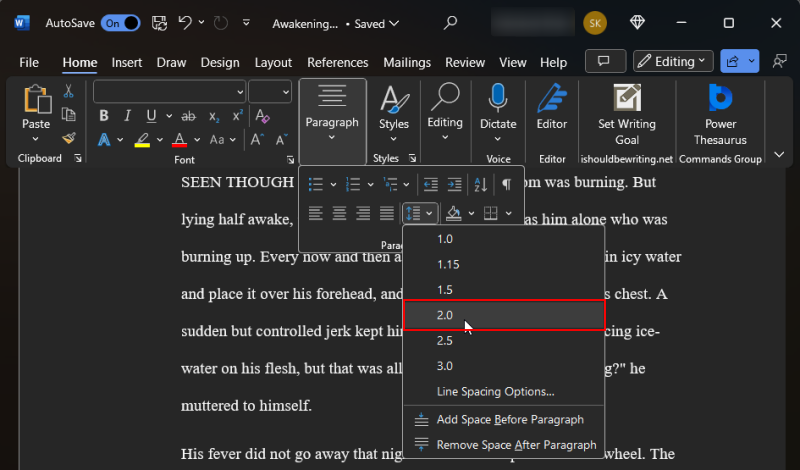
这将使您的整个手稿加倍行距,使其更易于阅读。
4. 缩进段落
每个新章节(以及对话)都应该以缩进开始。大多数作家点击“tab”按钮来缩进段落的开头。但取而代之的是,人们可以简单地将段落的缩进量改变半英寸。
- 为此,首先,请确保您位于“人生就是博尊龙凯时主页”选项卡上。然后在“段落”部分,单击箭头以打开飞出。
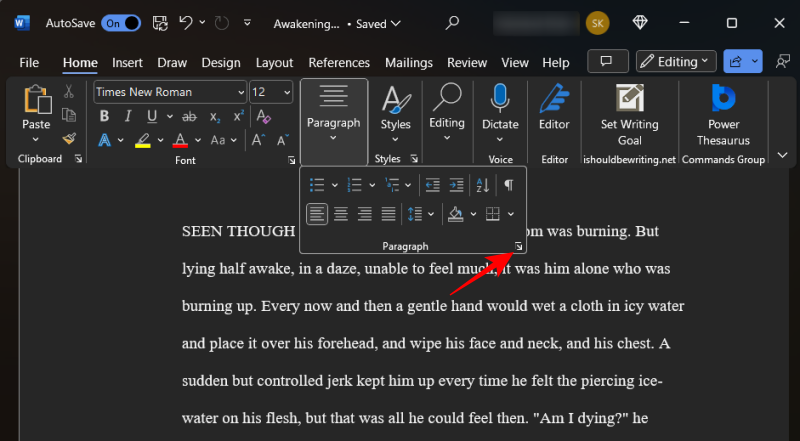
- 在“常规”部分下,将“对齐方式”设置为“向左”,将“outlive”级别设置为“正文”。
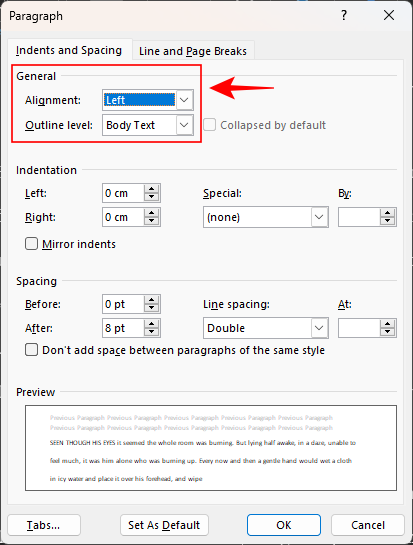
- 然后,在“缩进”部分下,从“特殊”下拉菜单中选择第一行。
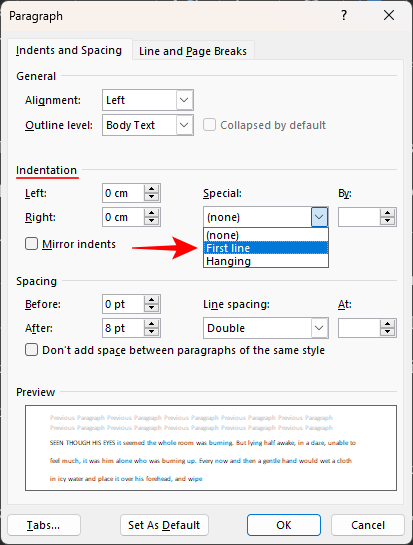
- 并将其设置为 0.5 英寸或 1.27 厘米。
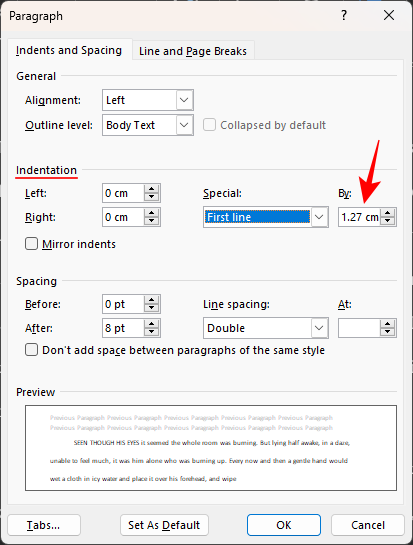
- 单击“确定”进行应用。
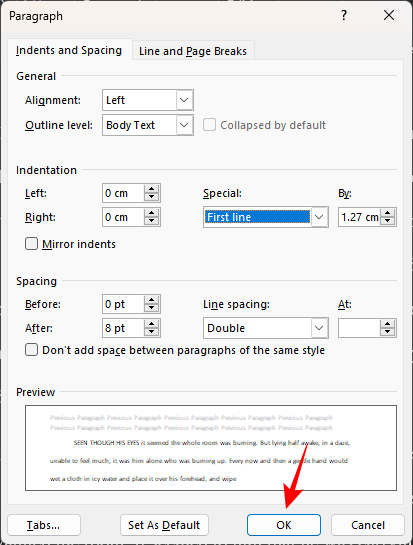
- 确保所有新段落都缩进,但新章节或场景的开头除外。
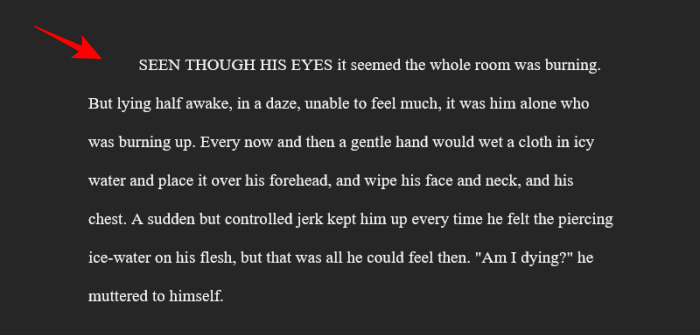
5. 创建人生就是博尊龙凯时首页
如果您还没有标题页,那么是时候创建一个了。扉页的格式将与手稿的其余部分相同。但是您必须在第一页上添加一些内容,即您的人生就是博尊龙凯时的联系方式、字数、书名和流派。以下是设置方法。
- 您的人生就是博尊龙凯时的联系方式位于页面的左上角。在此处输入您的姓名、地址、电话号码和电子邮件。或者,如果您有代理,请在此处输入代理的人生就是博尊龙凯时的联系方式(左对齐)。
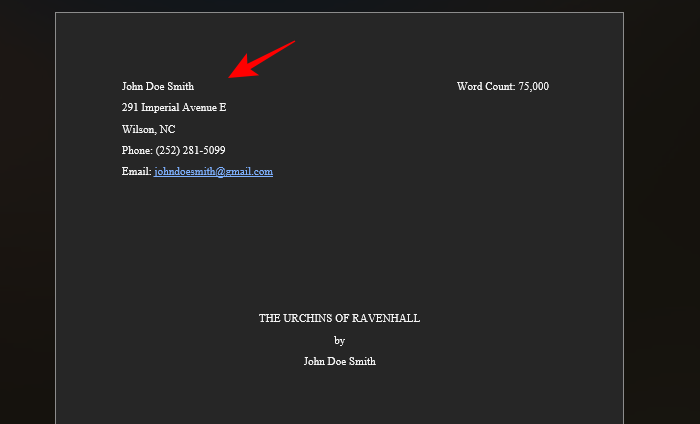
- 在右上角,输入图书的字数(近似到最接近的千字数,并右对齐)。
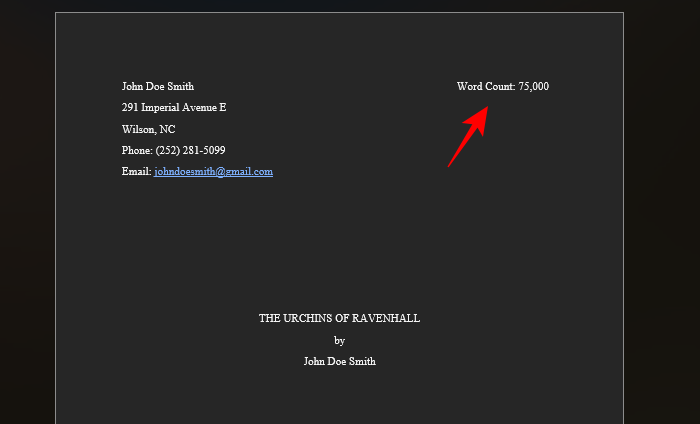
- 中间的啪啪声将是这本书的标题。确保它全部大写。在此下方(用一行分隔)将是作者的名字,全部居中对齐。
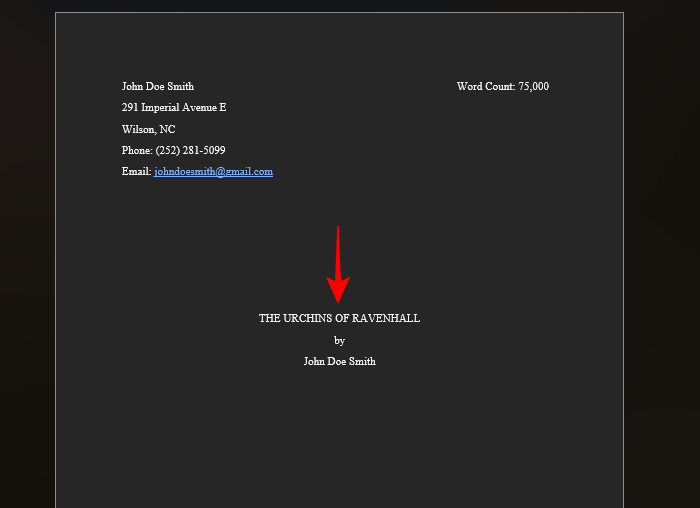
- 最后,在页面底部,居中对齐,将是书籍的类别和流派。
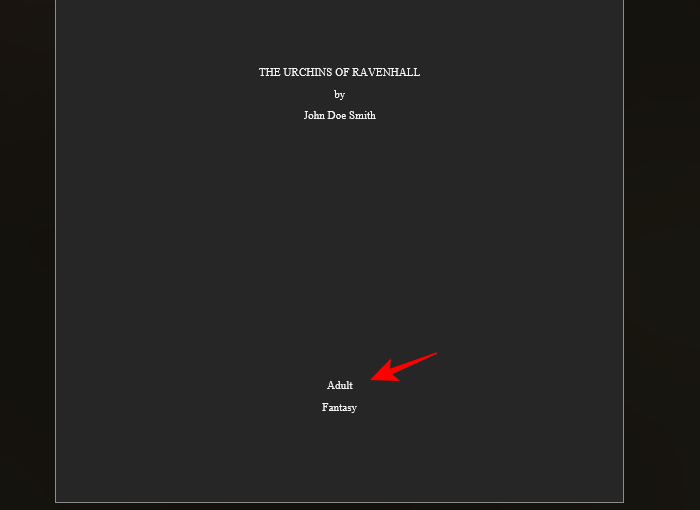
- 类别是指读者的预期年龄,如易读者、中年级、青年、成人等。另一方面,类型是指奇幻、成年、惊悚、悬疑等。
6. 添加页眉和页码
页眉是必要的,以便在正文上方创建一个空间,您可以在其中包含您的姓名(理想情况下只是姓氏)、书名以及页码。这三件事都是必要的,这样代理人和编辑才能随时知道他们正在阅读谁的手稿、书名和他们所在的页码。以下是首先添加标头的方法:
- 单击顶部的“插入”选项卡。
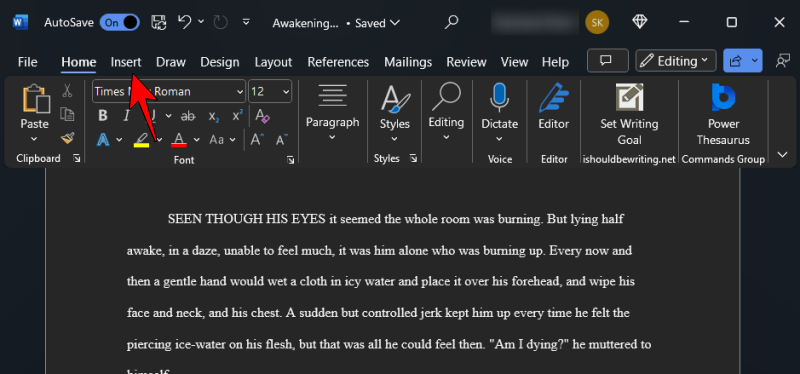
- 在“页眉和页脚”部分选择页码。
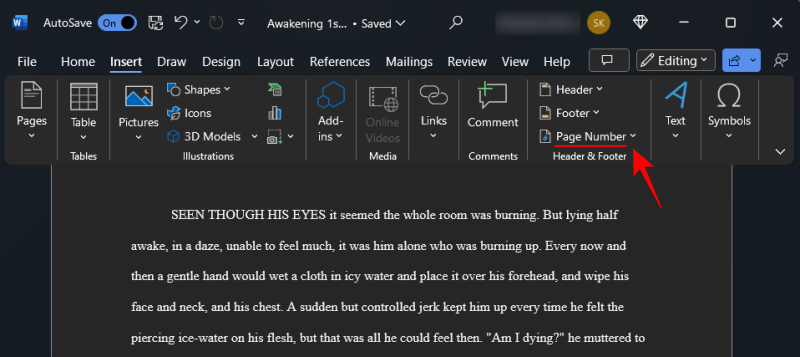
- 选择“页面顶部”,然后选择“简单 – 页码 3”,将页码向右对齐。
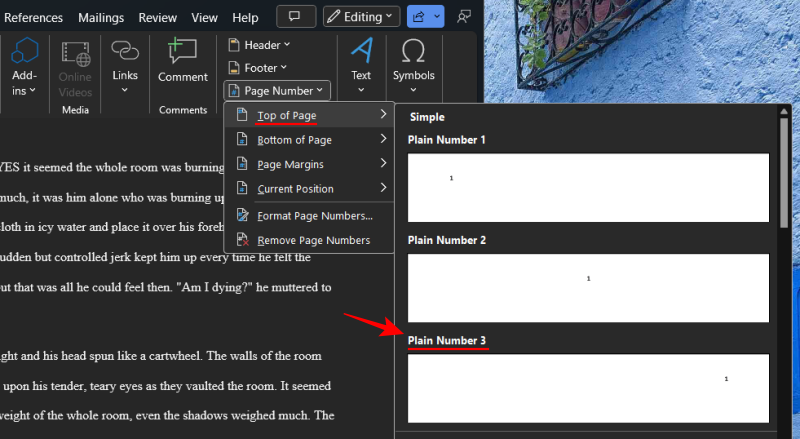
这将在页眉中对您的页面进行编号。 - 在“页眉和页脚”选项卡下,单击页码。
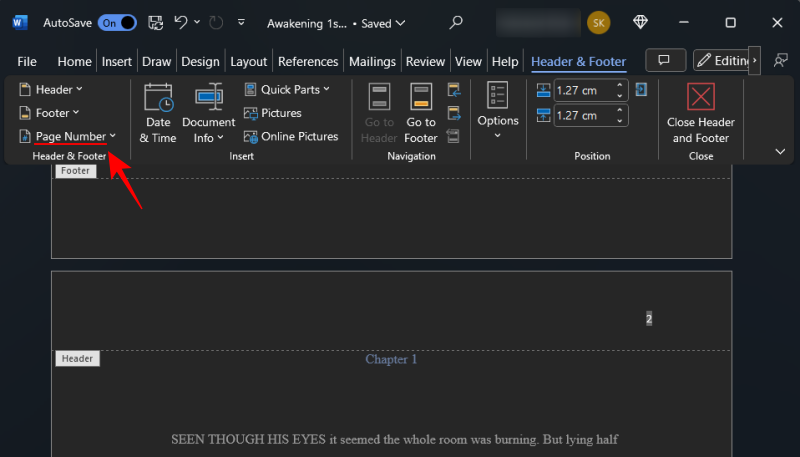
- 然后选择设置页码格式…
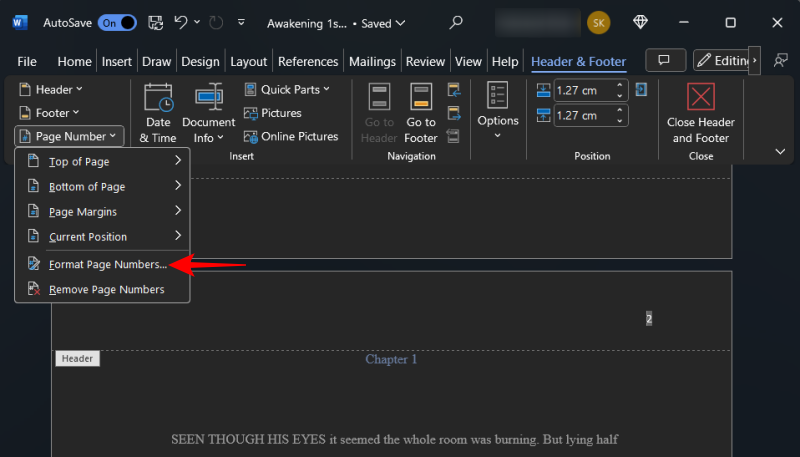
- 保持除“页码”以外的所有内容不变。单击“开始于”,然后选择“0”。单击“确定”。
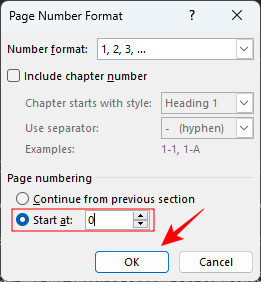
这将确保人生就是博尊龙凯时首页没有编号,并且第一个页码从第一章开始。 - 现在双击顶部的标题区域,然后输入您的姓名(姓氏)和书名。
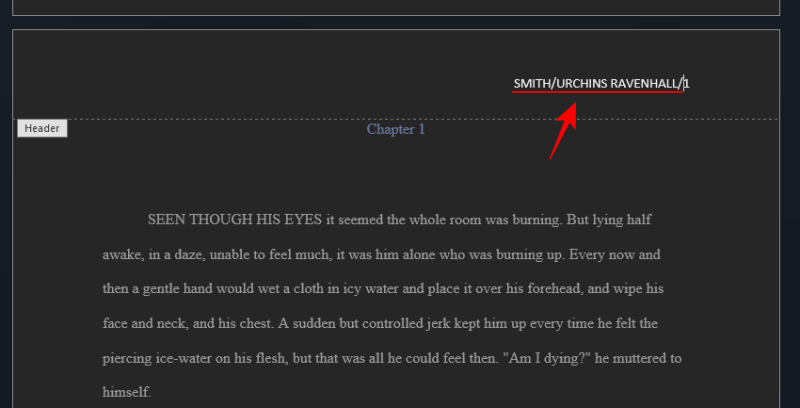
提示:如果你的稿件标题太长,请选择几个关键词,并在标题中使用它们作为标题的缩写。
此外,将您的姓名和标题向右对齐,使其与页码匹配。
7.插入分页符
每一个新的章节都应该在新的一页上。因此,完成上一章的最后一行后,请在之后添加分页符。
- 为此,请单击顶部的插入。
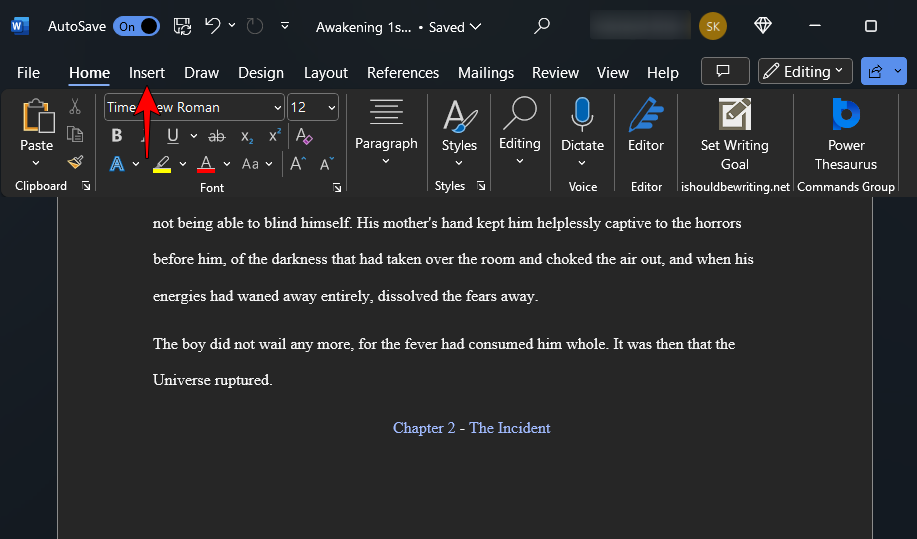
- 然后,在“页面”部分下,选择分页符(或)。
ctrl enter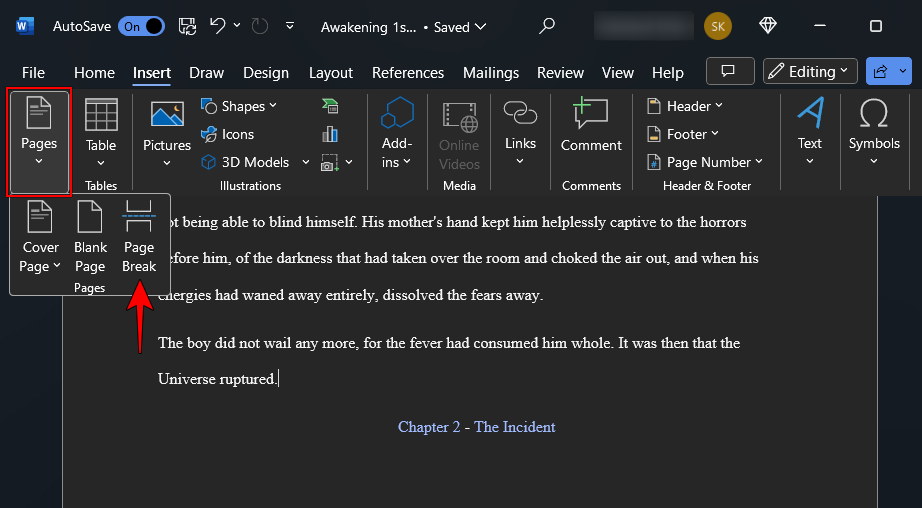
- 这将确保您的章节从新的一页开始。
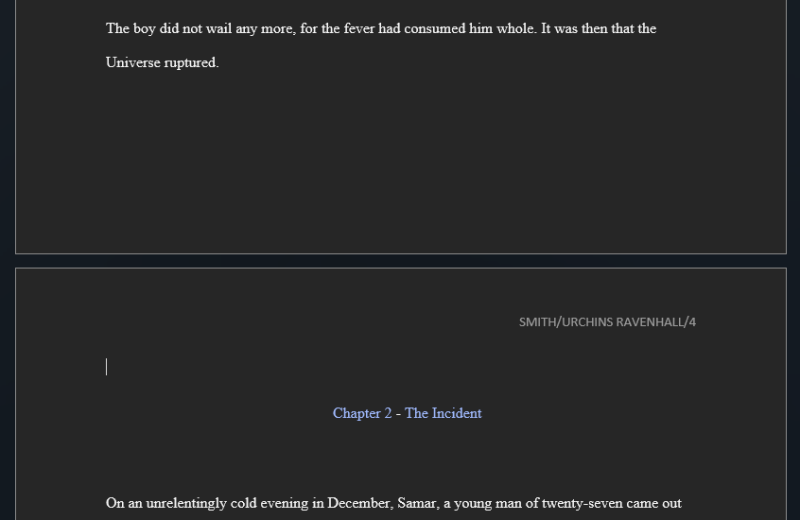
8. 设置边距
默认情况下,microsoft word 在页面的所有边边设置一英寸的边距。这是您在侧面、顶部和底部看到的空白区域。一些作家倾向于改变这一点以缩小侧面,因此每行的字数更少,看起来更像一本书。但是,在提交稿件时,您必须遵守编辑的规范。如果没有,至少要遵守行业标准。
- 单击顶部的布局。
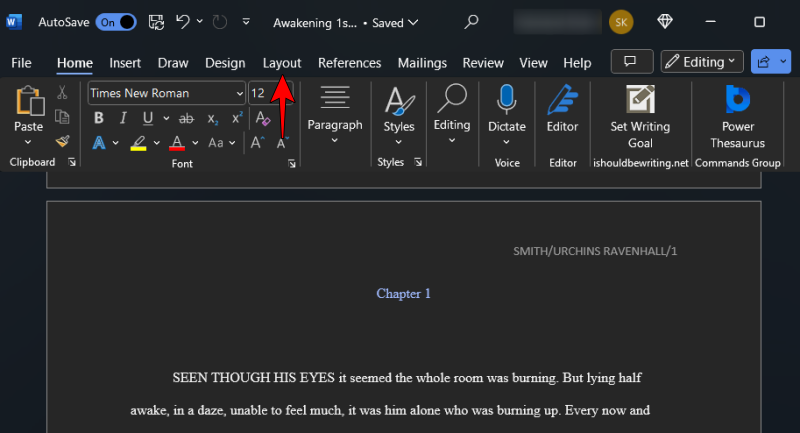
- 然后,在左侧的“页面设置”部分,单击弹出窗口。
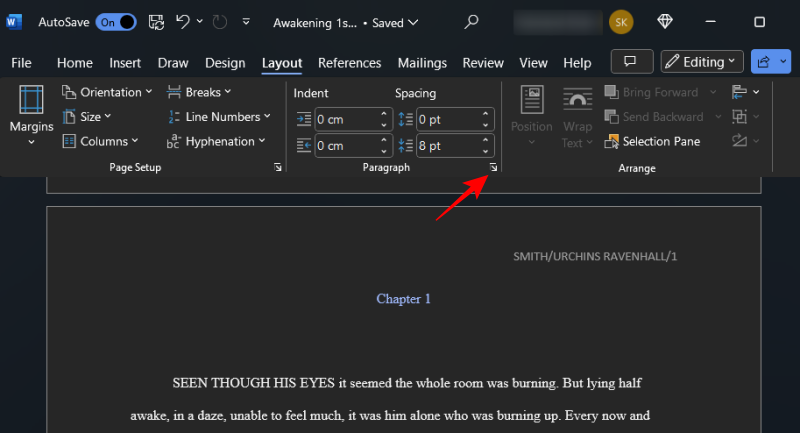
- 并确保边距全部设置为 1 英寸(或 2.54 厘米)。
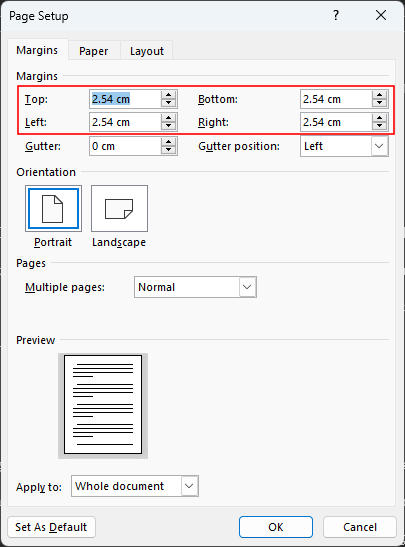
9. 格式化章节 – 标题和分节符
章节格式对于使您的稿件显得专业至关重要。不能简单地在顶部添加标题,然后从第一行开始。正如您在大多数书籍中发现的那样,章节编号和章节标题从顶部偏移了一点。这使得任何简单地翻阅手稿的人都清楚地看到不同章节的位置。因此,请确保新的章节标题(或章节编号)位于页面下方。
- 在新章节页面上,按 enter 键,直到页面向下移动大约三分之一。
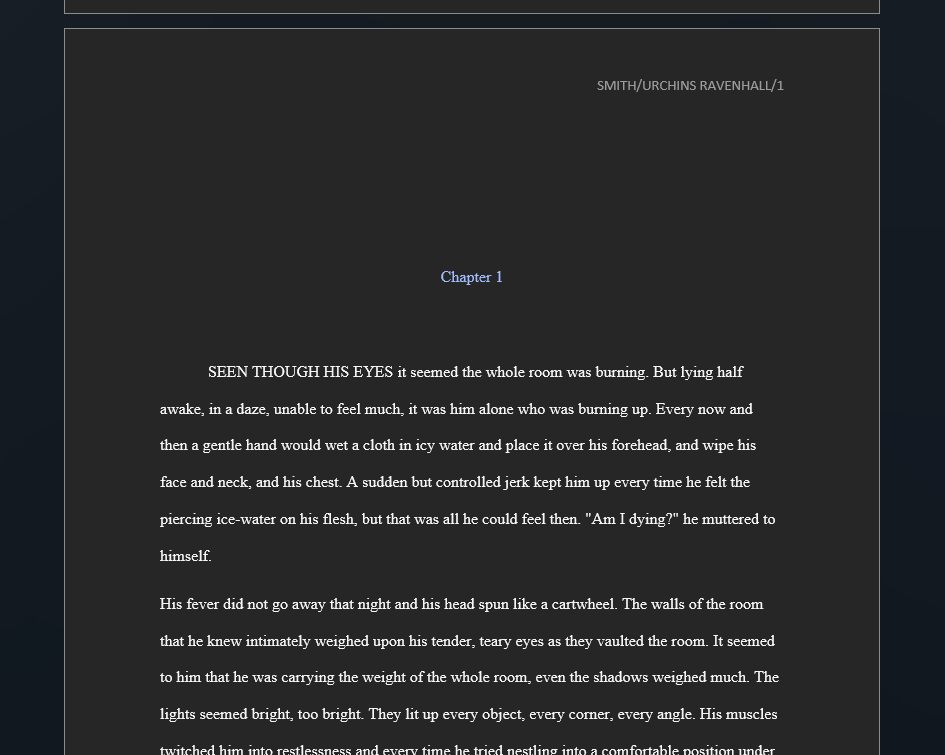
- 然后以全部大写字母输入您的章节编号,并将其与中心对齐。此外,如果您必须在章节编号下方输入章节标题,请确保它全部大写且居中对齐。
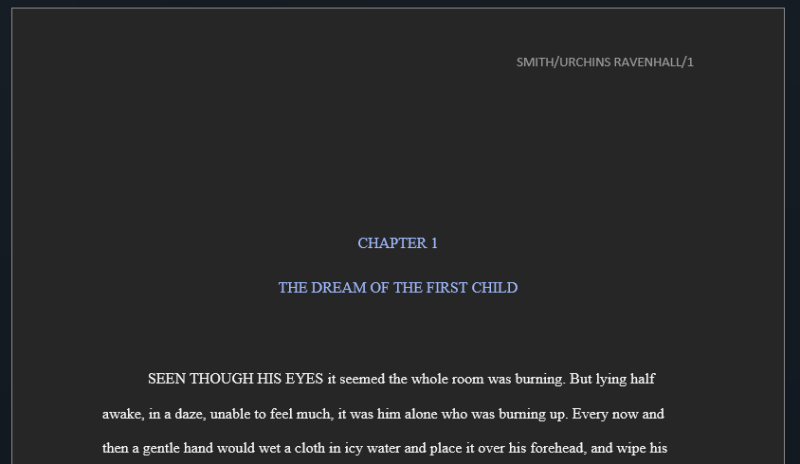
10. 创建目录
目录并不总是必需的。但它有助于轻松快速参考某些部分或章节。因此,除非您的编辑或代理人特别要求包含或排除它,否则您可以考虑为他们的利益创建一个。方法如下:
理想情况下,目录位于手稿的人生就是博尊龙凯时首页之后。
- 将光标放在第一页之后,然后单击顶部的“参考”选项卡。
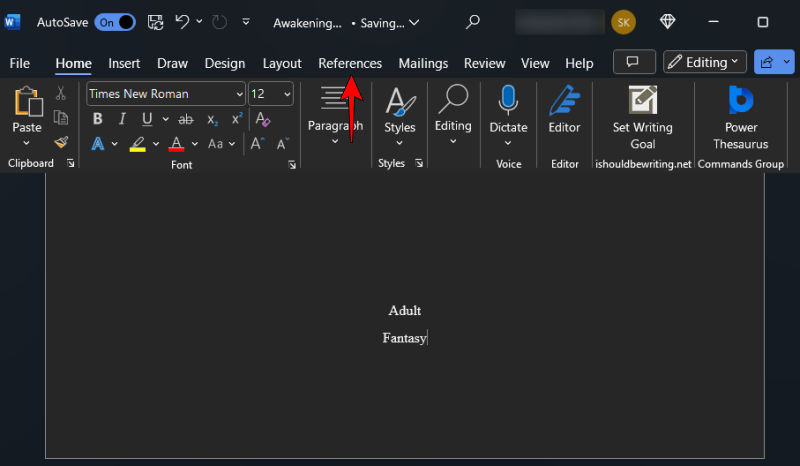
- 然后单击“目录”。
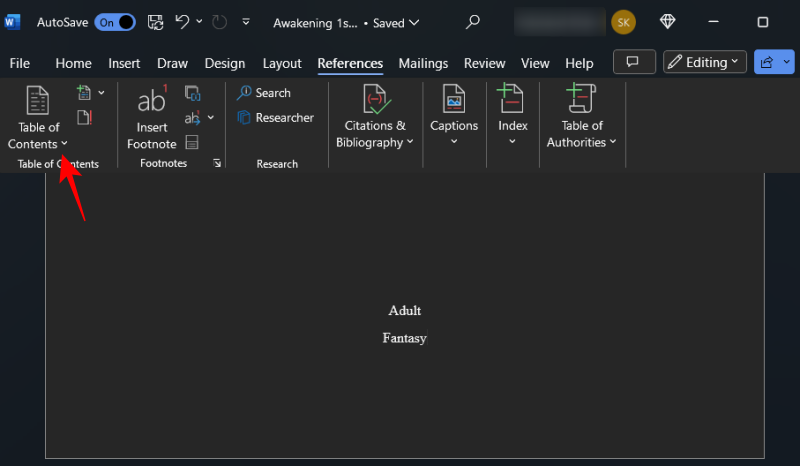
- 选择自动表。

- 这会将目录添加到您的稿件中。
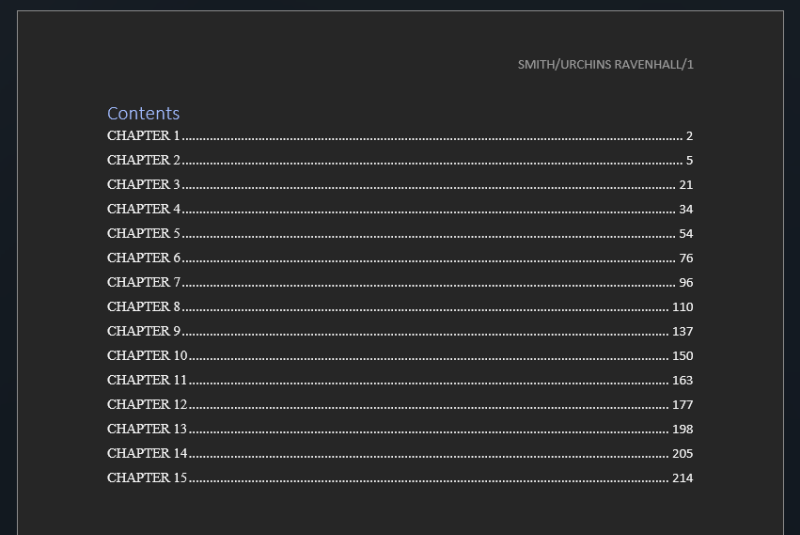
- 如果您的表格中有不同的级别,请返回“目录”,然后选择自定义目录。
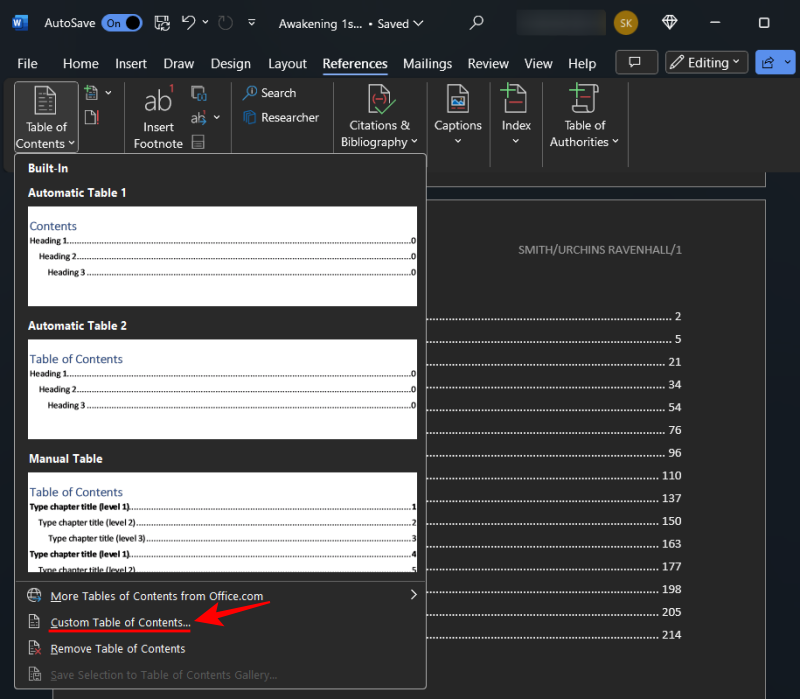
- 在“常规”下,将显示级别更改为 1。
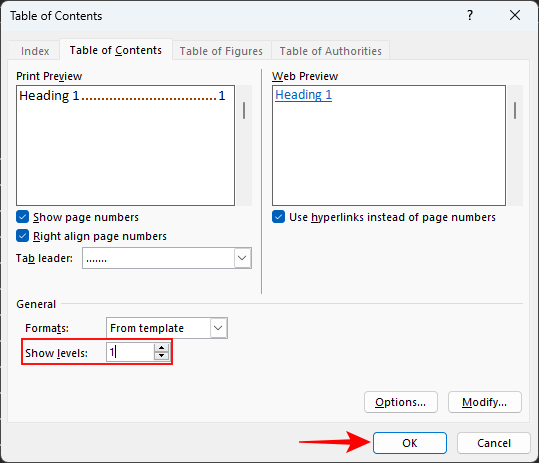
- 当系统提示您替换当前目录时,请选择“确定”。
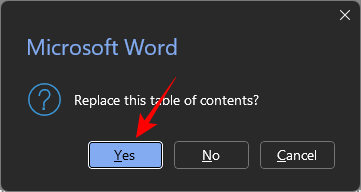
- 您还需要将目录添加为书签,以便您的读者可以毫不费力地跳来跳去并返回目录。为此,请突出显示“内容”字样。然后单击顶部的“插入”选项卡。
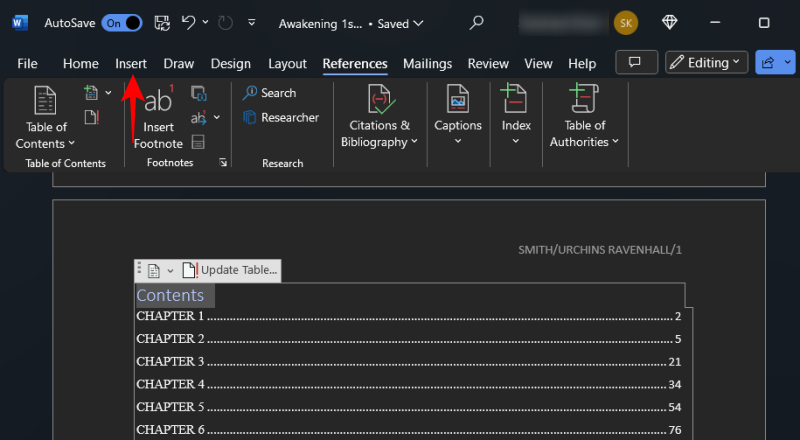
- 在“链接”部分,点击书签。
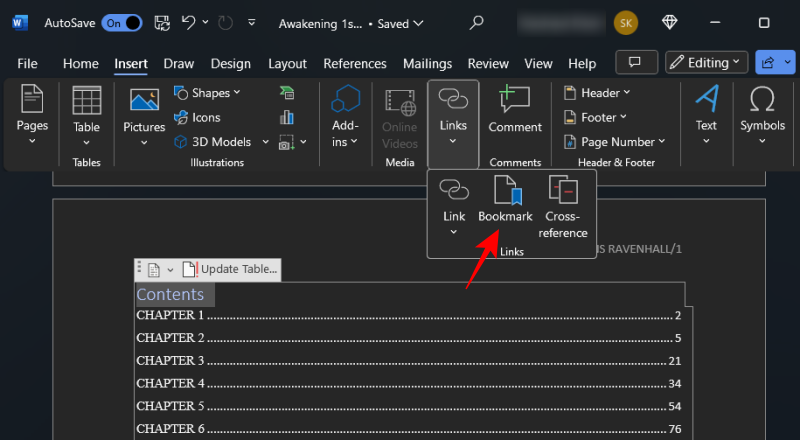
- 键入 toc 以标记书签。然后单击“添加”。
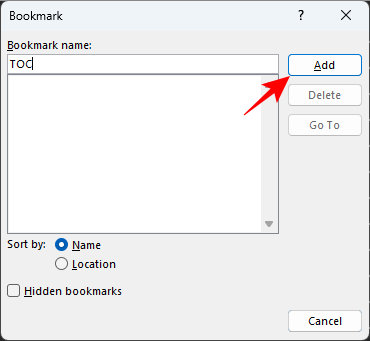
11. 导出为 pdf
最后,是时候将您的手稿导出为 pdf 文件了。确保校对您的工作并确保其他一切都井井有条。
- 单击“文件”。
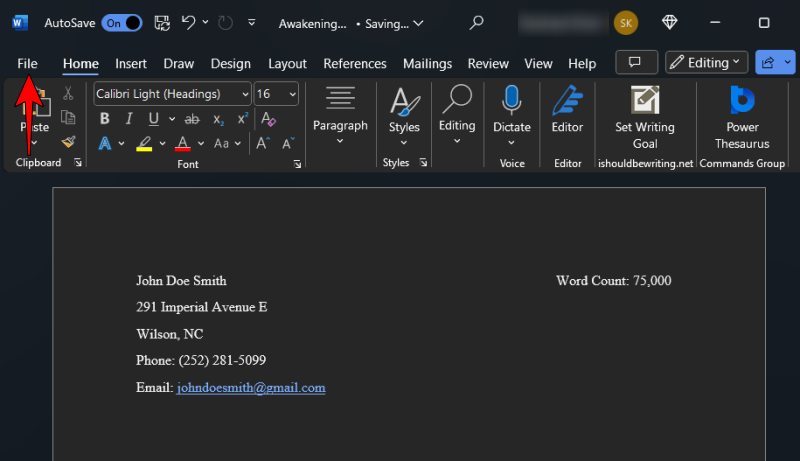
- 选择“导出”。
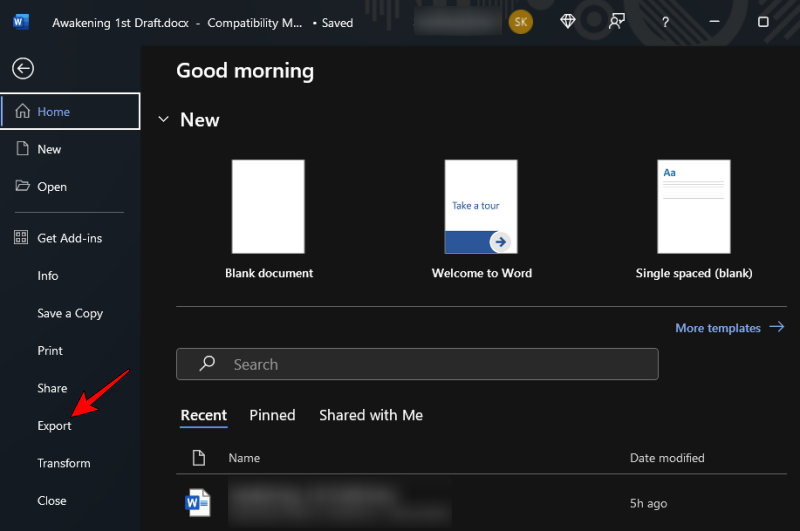
- 在左侧选择“创建 pdf/xps 文档”后,单击右侧的“创建 pdf/xps”。
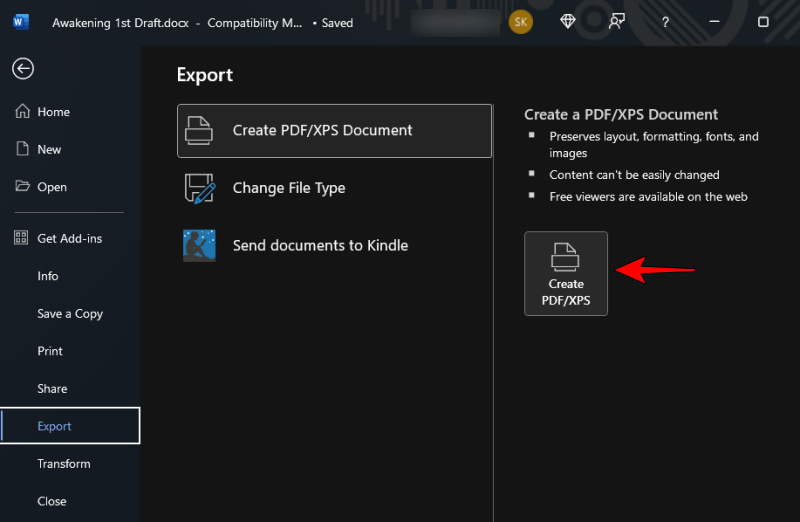
- 以这种格式命名您的文件 – yourlastname_title_date.pdf。然后单击发布。
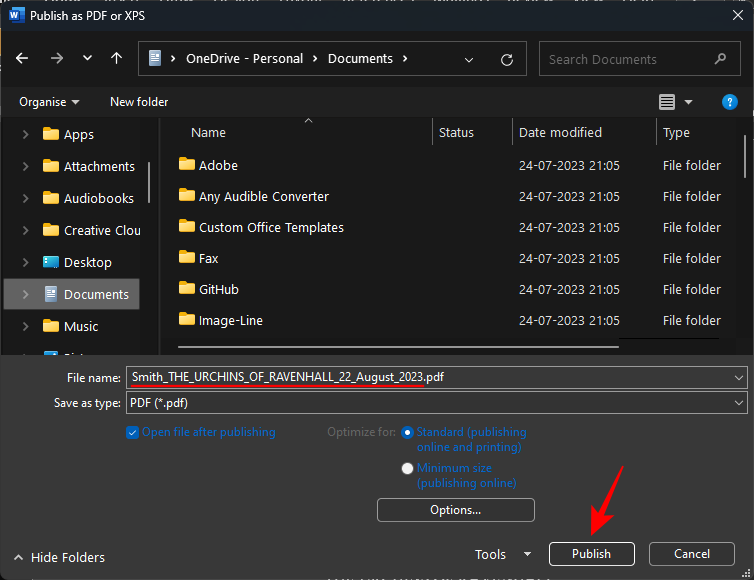
就是这样!您现在已经按照行业标准对稿件进行了格式化。
常见问题
让我们考虑一些有关在 microsoft word 上格式化手稿的常见问题。
哪种字体样式是发布的行业标准?
始终遵守编辑提供的指南。如果没有可用,请坚持使用 times new roman。
如何将稿件发送到 kindle?
microsoft word 具有新的“发送到 kindle”功能,您可以从“导出文件”>选择“将文档发送到 kindle”进行访问。
我应该为我的稿件创建目录吗?
虽然并非所有书籍和手稿都需要目录,但一些编辑可能会要求您拥有目录才能轻松浏览文档。此外,如果您想在 kindle 上发布,亚马逊要求所有 kindle 书籍都有 toc。
原创文章,作者:校长,如若转载,请注明出处:https://www.yundongfang.com/yun275501.html
 微信扫一扫不于多少!
微信扫一扫不于多少!  支付宝扫一扫礼轻情意重
支付宝扫一扫礼轻情意重 